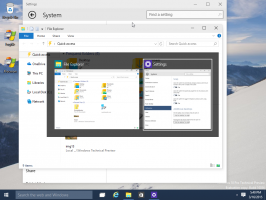Създаване на пряк път за променливи на средата в Windows 10
Променливите на средата в операционна система са стойности, които съдържат информация за системната среда и потребителя, който е влязъл в момента. Те са съществували и в операционни системи преди Windows, като MS-DOS. Приложенията или услугите могат да използват информацията, дефинирана от променливите на средата, за да определят различни неща за ОС, например за откриване на броя на процесите, името на потребителя, който е влязъл в момента, пътя към папката до профила на текущия потребител или временните файлове директория. Наскоро разгледах как да видите тези променливи за система, за конкретен потребител или за a процес. В тази статия бих искал да споделя с вас трик за преглед или редактиране на променливи на средата директно, от командния ред или пряк път.
Реклама
Забележка: Започвайки от Windows 10 Build 10547, има нов редактор на променливи на средата. Вместо компактното текстово поле, сега той показва всяка стойност на отделен ред в табличен вид! Това прави редактирането на стойността по-лесно и е по-малко вероятно потребителят да направи грешки.

За да отворите директно настройките на променливите на средата, можете да използвате специален RUNDLL32 команда:
rundll32.exe sysdm.cpl, EditEnvironmentVariables
Въведете го в диалоговия прозорец Run (Печеля + Р), Натисни Въведете и той веднага ще стартира прозореца Променливи на средата.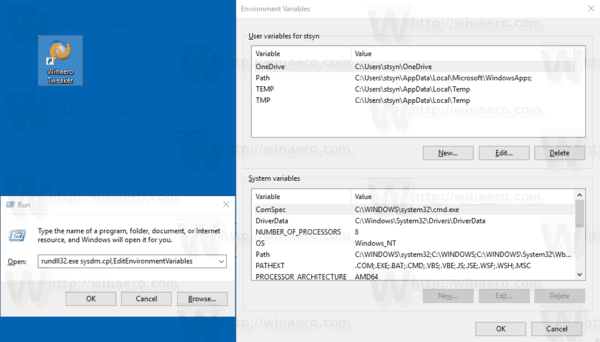
Можете да създадете пряк път към тази команда, за да я закачите в менюто "Старт" или в лентата на задачите или дори да присвоите глобален клавишен клавиш за този пряк път. Ето как може да се направи.
Създаване на пряк път за променливи на средата в Windows 10
- Щракнете с десния бутон върху празното място на работния плот. Изберете Нов - Пряк път от контекстното меню (вижте екранната снимка).

- В целевото поле за пряк път въведете или копирайте и поставете следното:
rundll32.exe sysdm.cpl, EditEnvironmentVariables
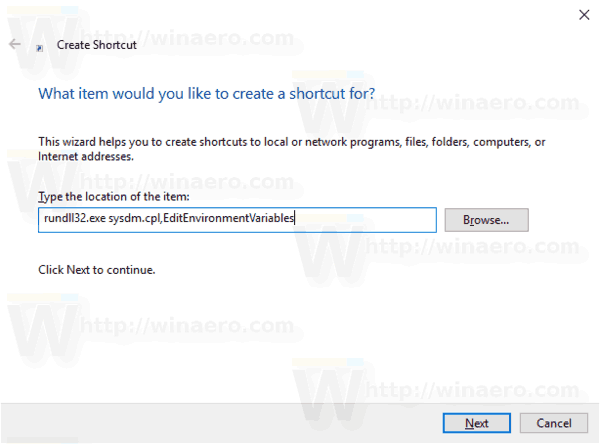
- Използвайте реда „Променливи на средата“ без кавички като име на прекия път. Всъщност можете да използвате всяко име, което искате. Щракнете върху бутона Готово, когато сте готови.

- Сега щракнете с десния бутон върху прекия път, който сте създали, и изберете Свойства.
- На Пряк път раздел, можете да посочите нова икона, ако желаете. Можете да използвате иконата от файла c:\windows\system32\sysdm.cpl.
- Щракнете върху OK, за да приложите иконата, след това щракнете върху OK, за да затворите диалоговия прозорец със свойства на пряк път.

Сега можете да преместите този пряк път на всяко удобно място, закачете го в лентата на задачите или в Старт,добавете към всички приложения или добавете към Бързо стартиране (вижте как да активирайте Бързо стартиране). Можете също задайте глобална бърза клавиша към вашия пряк път.
Това е.